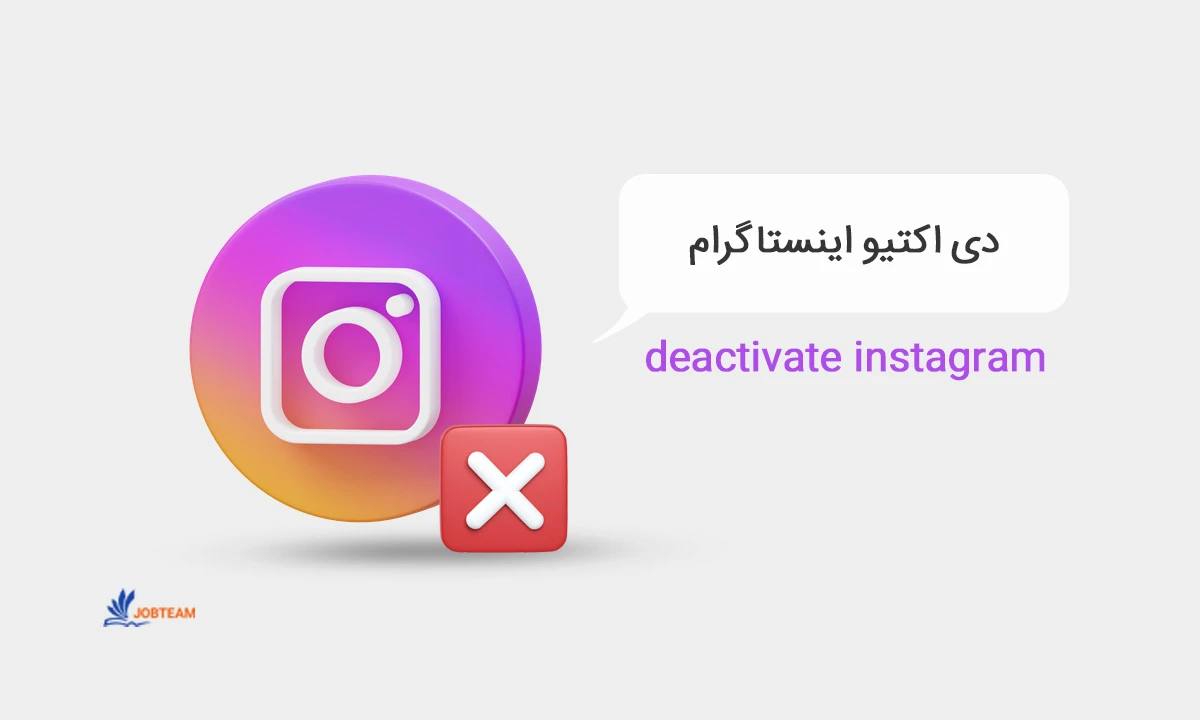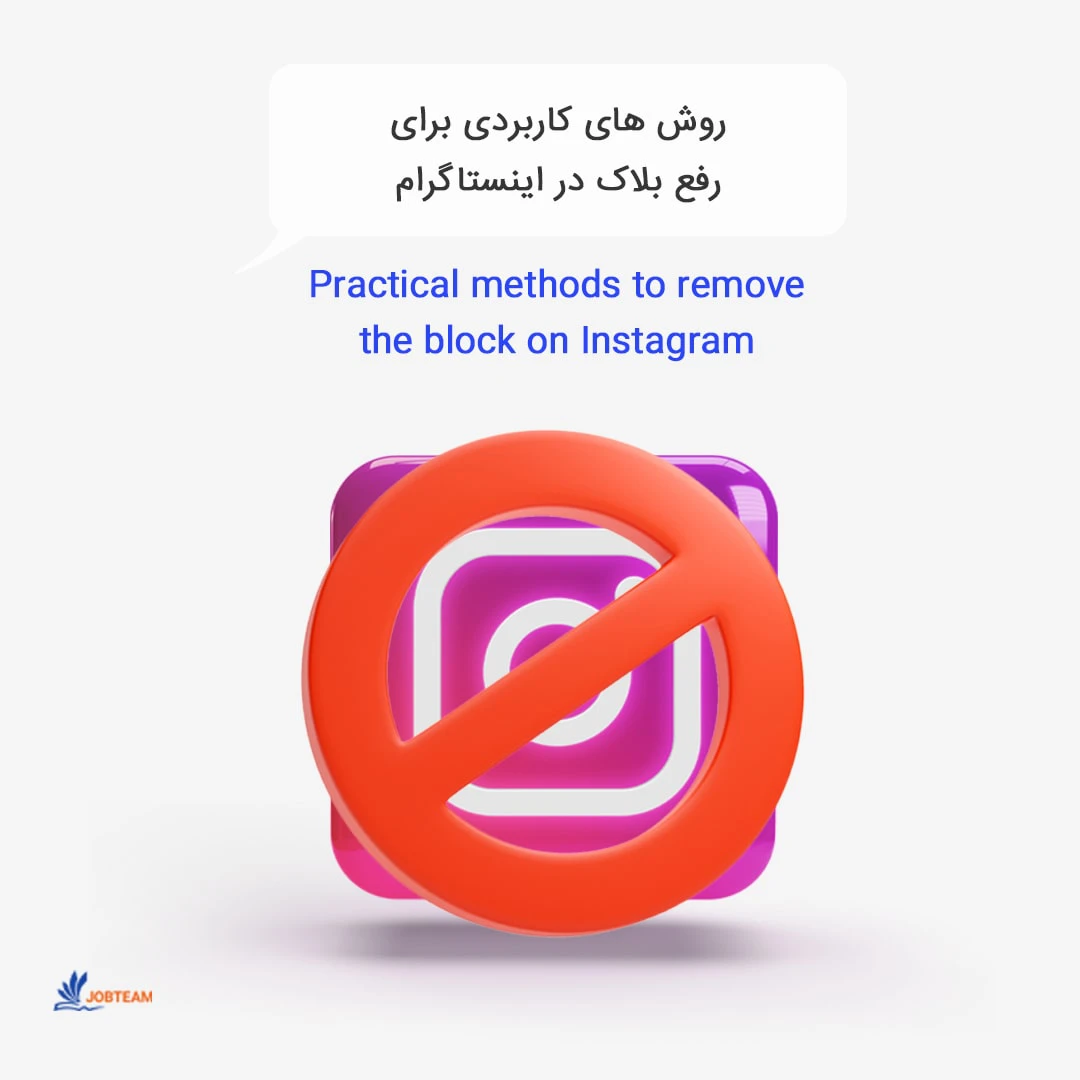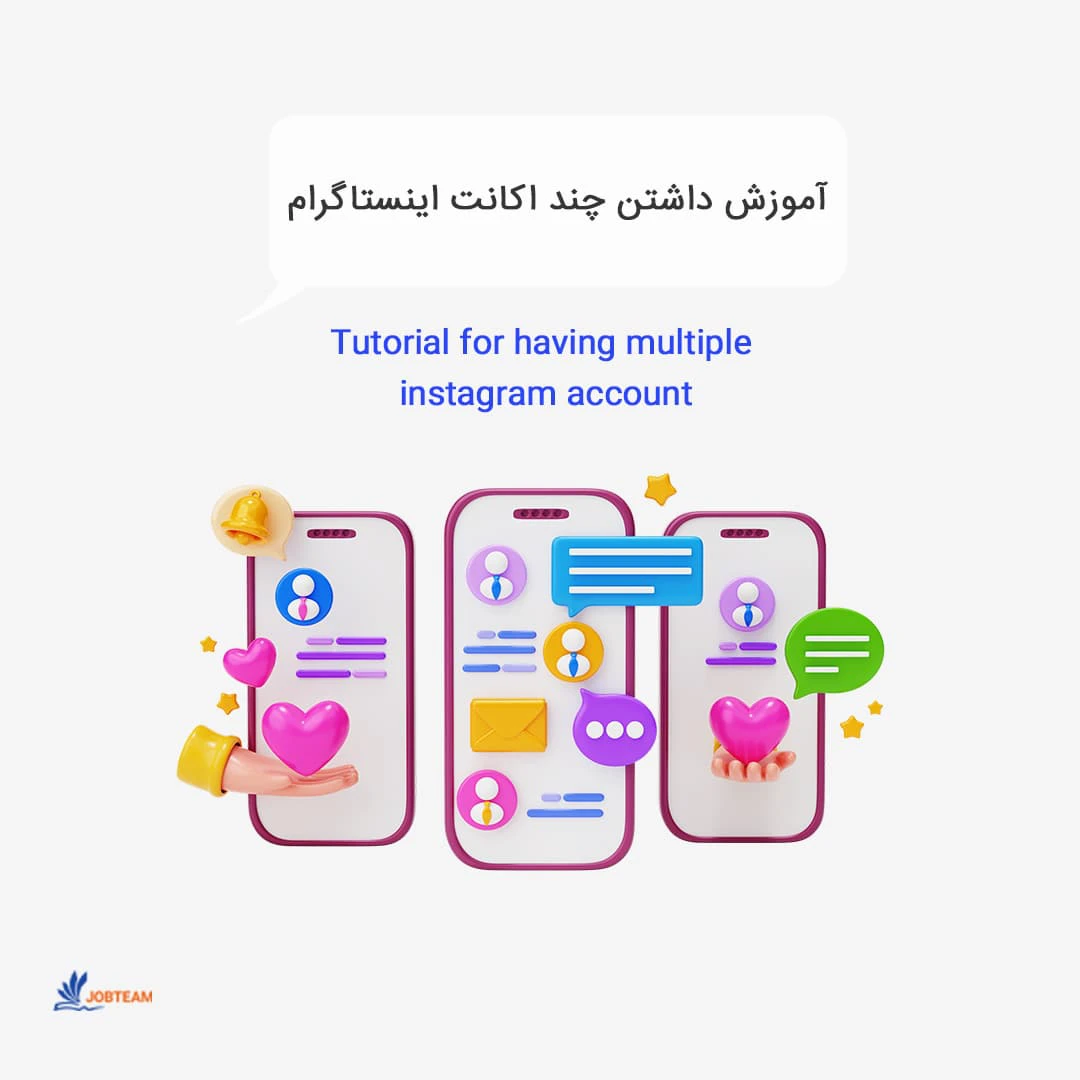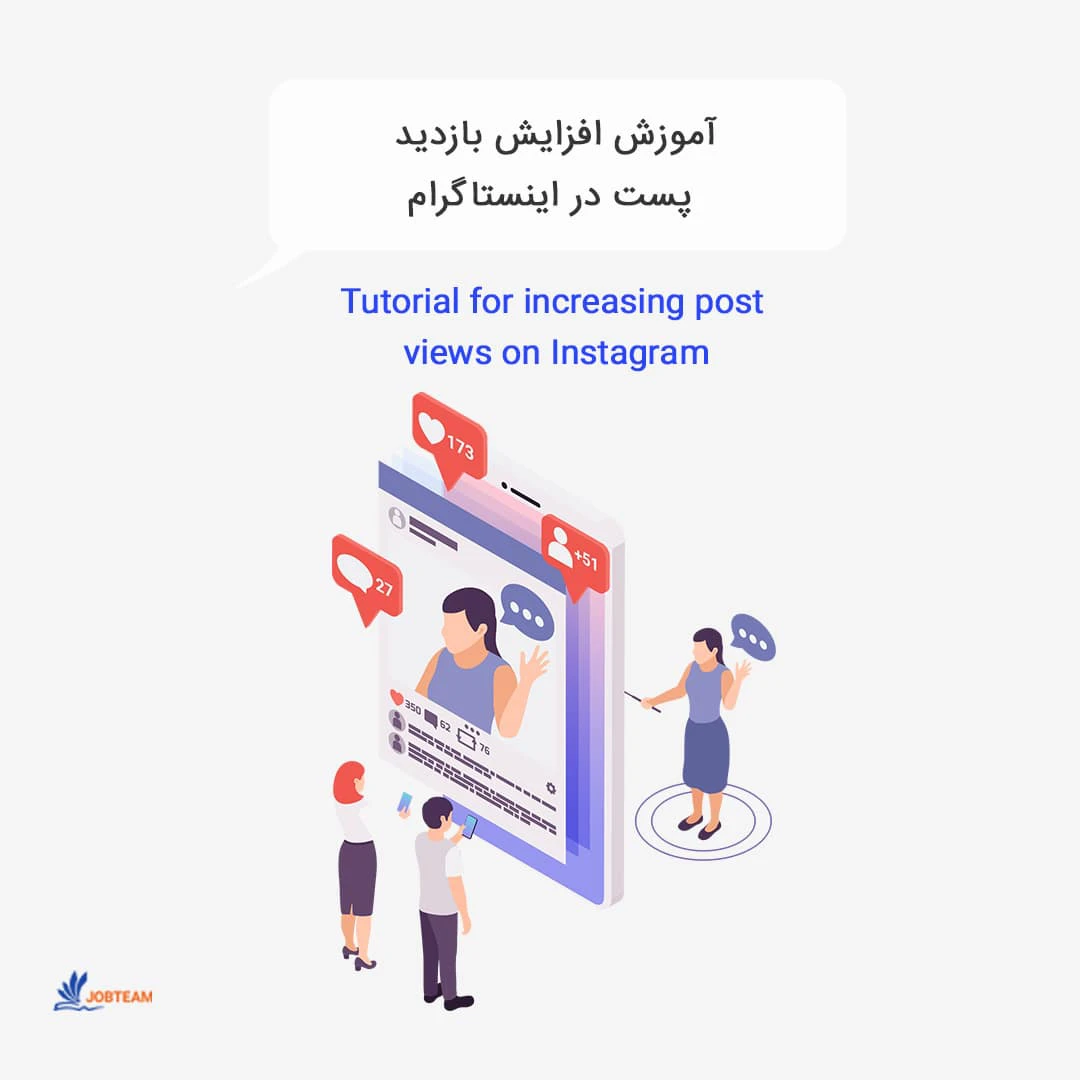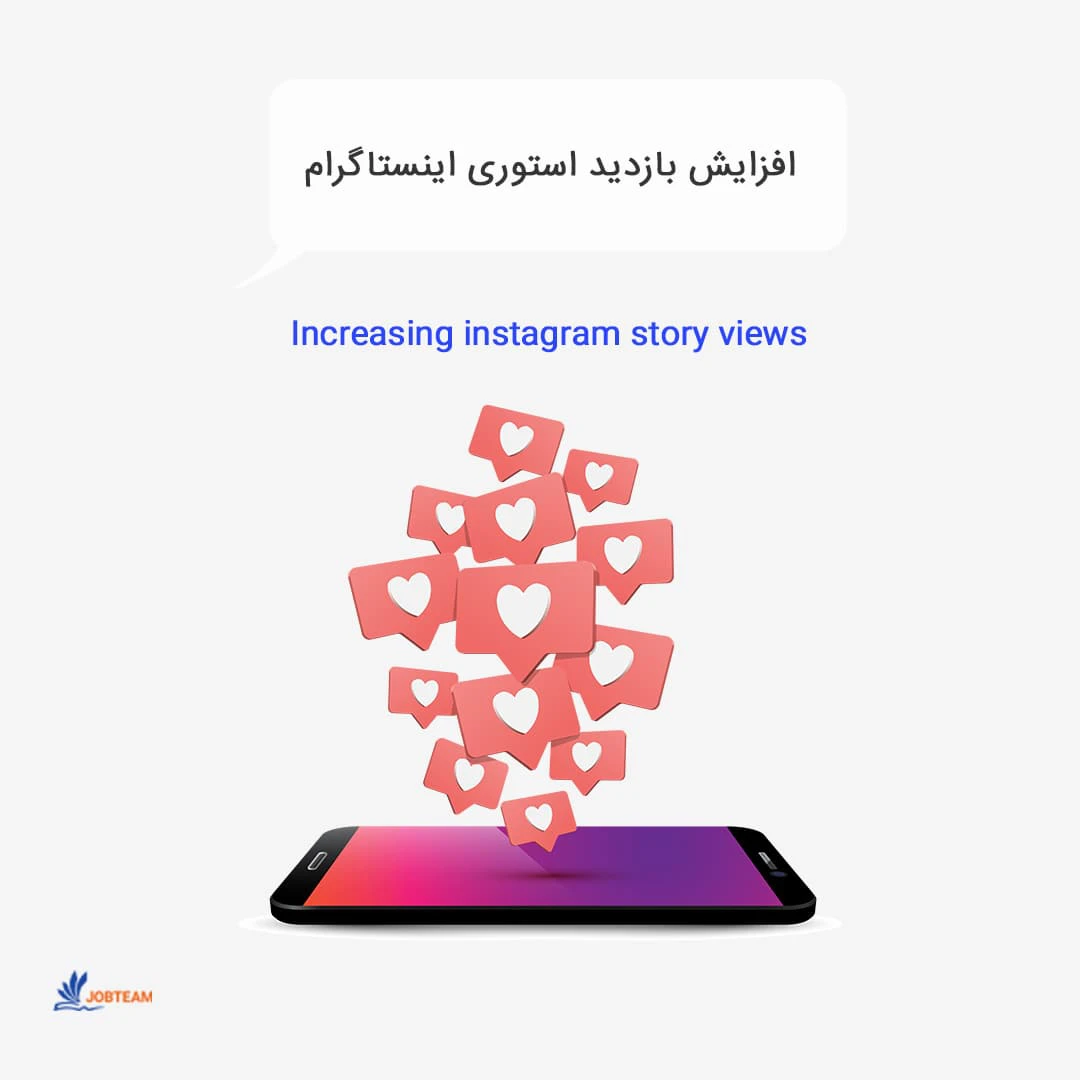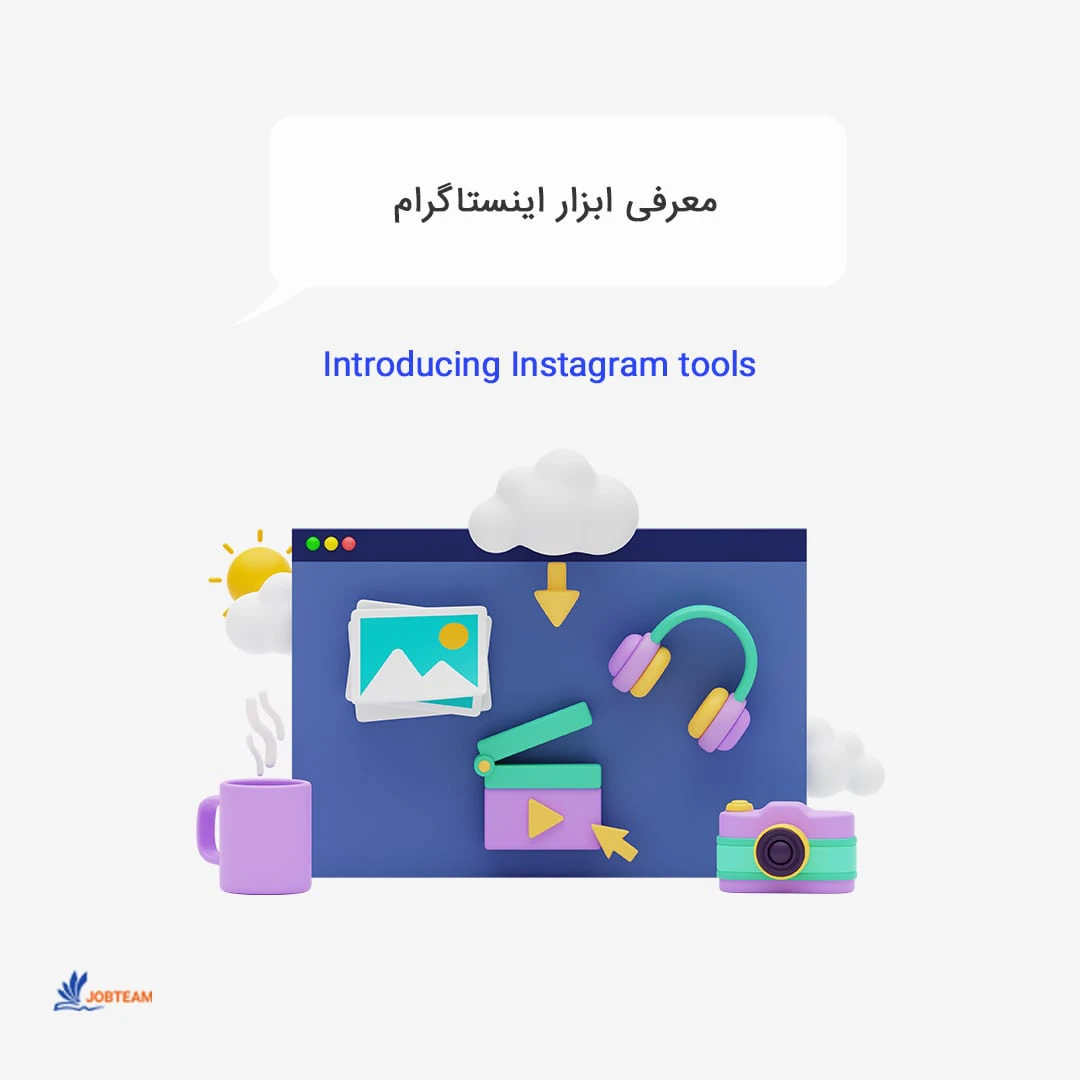اینستاگرام یک بستر بسیار مناسب برای کاربران این اپلیکیشن و یا برای مارک های خاص می باشد، چرا که بیشتر افراد ترجیح می دهند که علاوه بر دنبال کردن دوستان، افراد یا سلبریتی های محبوب خود، مطالب مورد علاقه خود را نیز دنبال کرده و از آن ها استفاده کنند. حال چه بخواهید از طریق اینستاگرام از اوضاع و احوال یکی از دوستان هم دانشگاهی خود آگاه شوید یا برای به اشتراک گذاشتن عکس ها، ویدیوها و مطالب جمع آوری شده خود با دیگران از آن استفاده کنید، در هرکدام از این شرایط اینستاگرام یکی از کاربردی ترین برنامه های گوشی همراه شما خواهد بود.
زمانی هست که دیدگاه افراد به استفاده از این برنامه ها تغییر می کند و بنا به هر دلیلی از جمله دلایل امنیت شغلی در آینده، یا کاهش میزان استفاده از تلفن همراه، یا کاهش زمان سپری شده در فضای مجازی، تمایل خود را به استفاده از آن ها از دست می دهند و تصمیم می گیرند حضور در شبکه های اجتماعی را به طور موقت و یا دایمی حذف کنند. بدین منظور افراد اقدام به غیر فعال کردن، حذف موقت و یا حذف دایم اینستاگرام می کند.
راه های غیر فعال و دی اکتیو کردن حساب اینستاگرام
برای حذف موقت و چه حذف دائم شماره بایستی از طریق رایانه و یا مرورگر تلفن همراهتان وارد سایت اینستاگرام شود. پس توجه داشته باشید از طریق خود برنامه اینستاگرام نمی توانید حساب خود را حذف یاغیرفعال کنید.
دی اکتیو کردن موقت اکانت اینستاگرام
برای غیرفعال کردن و ی اکتیو کردن اکانت اینستاگرام خود به صورت موقت مسیر زیر را دنبال نمایید:
- از طریق رایانه شخصی وارد Instagram.com شوید.
- در قسمت بالا سمت راست روی پروفایل خود ضربه زده، روی ویرایش پروفایل کلیک کنید.
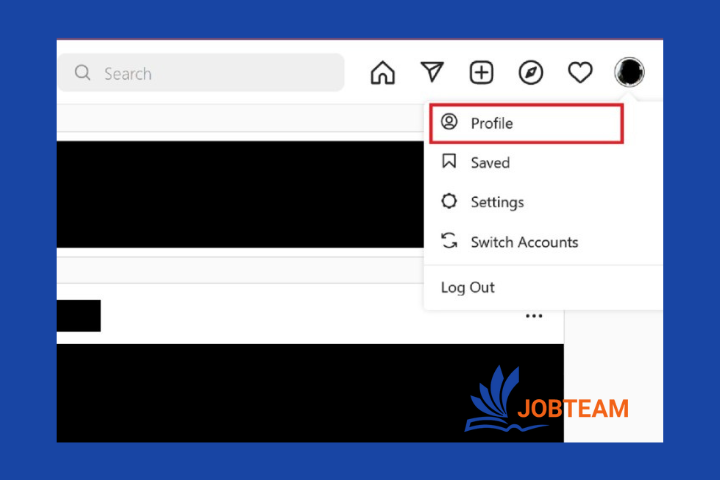
- صفحه را به سمت پایین کشیده و روی گزینه temporarily disable my account کلیک کنید.
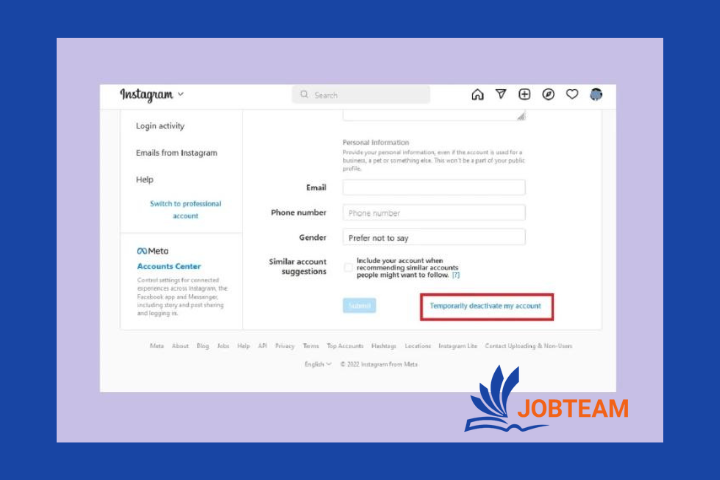
- سپس از منوی کشویی گزینه ای را انتخاب کرده و به سوال چرا حساب خود را غیرفعال می کنید؟ پاسخ دهید.
- رمز ورود خود را دوباره وارد کنید. توجه داشته باشید که تنها در صورت پاسخ دادن به سوال مربوطه و وارد کردن رمز گزینه غیرفعال کردن حساب برای شما فعال خواهد شد.
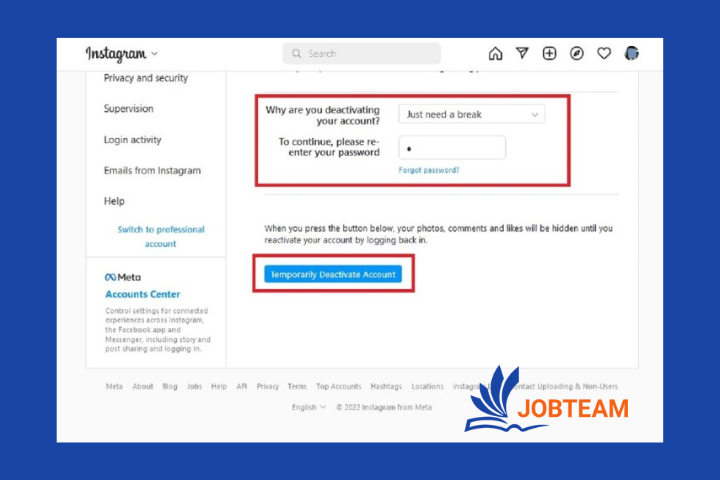
- حال روی گزینه " غیرفعال کردن موقت حساب" ضربه بزنید.
غیرفعال کردن موقت حساب کاربری به شما این امکان را می دهد که اگر زمانی مجددا تمایل به فعال کردن حساب کاربری خود داشتید، امکان دسترسی شما به پروفایل،تصاویر، نظرات و لایک ها وجود داشته باشید.
دی اکتیو کردن دائم اکانت اینستاگرام
همچنین اینستاگرام علاوه بر امکان دی اکتیو کردن موقت اکانت، امکان دی اکتیور کردن اکانت اینستاگرام به صورت دائم را نیز برای کاربران خود ایجاد کرده است که برای دی اکتیو کردن دائم اکانت خود مسیر زیر را طی کنید:
- با استفاده از یک لپ تاپ یا مرورگر تلفن همراه وارد سایت instagram.com شوید.
- سپس وارد صفحه Delete your account شوید
- از منوی کشویی پایین صفحه یکی از دلایل پیش فرض برای حذف حساب خود را انتخاب کنید که عبارتند از " بسیار مشغول هستم" ، " منجر به حواس پرتی من می شود" و یا " از اطلاعات موجود در صفحه شخصی خود نگران هستم". در صورتیکه جواب شما هیچ کدام از گزینه های زیر نباشد می توانید " سایر موارد" " something else را انتخاب کنید.
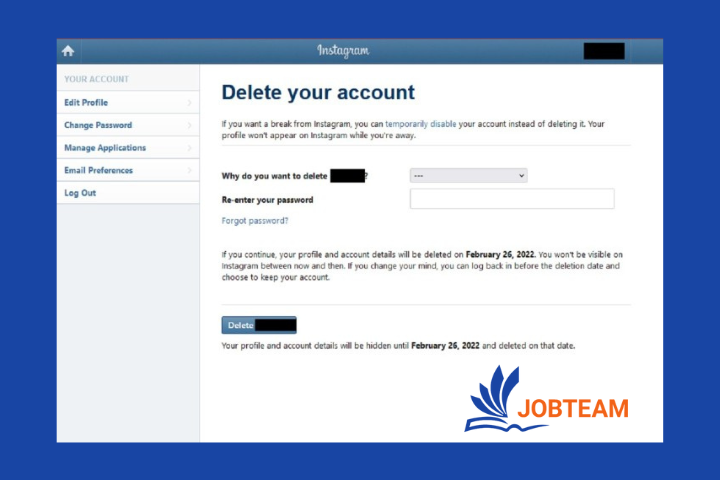
- پس از طی این مراحل روی گزینه " حذف دائمی حساب کاربری من" کلیک کنید.
- حساب کاربری شما به طور کامل حذف شده و دیگر تحت هیچ شرایطی امکان دسترسی تان به اطلاعات موجود در حساب کاربری قبلی وجود نخواهد داشت.
غیرفعال کردن موقت حساب Instagram آسان تر از حذف کامل حساب کاربری شما است، برای این کار ابتدا باید درخواست خود را به Instagram ارسال کنید. پس از 90 روز ارسال درخواست، این سیستم عامل حساب شما را کاملاً پاک می کند.
لینک دی اکتیو اینستاگرام مستقیم
برای دی اکتیو کردن مستقیم اینستاگرام از لینک ذیل استفاده کنید:
https://www.instagram.com/accounts/remove/request/temporary
ابتدا بایستی این را بدانید که پس از حذف کامل اکانت اینستاگرامی خود تمام اطلاعات موجود در آن از جمله، عکس ها، ویدیوها، نظرات و لایک های دوستان و دنبال کننده های شما نیز حذف خواهند شد، و پس از حذف اکانت به هیچ وجه نمی توان تمام این اطلاعات را بازگرداند. حتی اگر شما مجددا حساب کاربری جدید با اسم قبلی ایجاد کنید، کار خود را مجددا از صفر آغاز کرده و هیچ اثری از مطالب قبلی وجود نخواهد داشت. پس بهتر است در صورت تمایل قبل از حذف حساب کاربری خود یک بک آپ از پست ها، نظرات و اطلاعات پروفایل خود ذخیره کنید برای اینکار بایستی مراحل زیر را انجام دهید:
- پس از باز کردن برنامه اینستاگرام روی آیکن پروفایل خود در گوشه پایین سمت راست ضربه بزنید.
- روی سه خط عمودی در گوشه بالا سمت راست کلیک کرده و بعد در قسمت پایین تنظیمات را باز کنید.
- از فهرست تنظیمات Security را انتخاب کرده، سپس گزینه Download Data را پیدا کنید.
- با وارد کردن آدرس ایمیل خود گزینه بارگیری را کلیک کنید.
با طی این مراحل در مدت 48 ساعت تمامی اطلاعات موجود در حساب کاربریتان به ایمیل شما ارسال خواهد شد و در مواقع لزوم می توانید به آن ها مراجعه کنید.
عموما این فعالیت ها توسط ادمین اینستاگرام انجام می شود اگر نیاز به دانستن وظایف ادمین دارید وارد این لینک شوید ادمین اینستاگرام